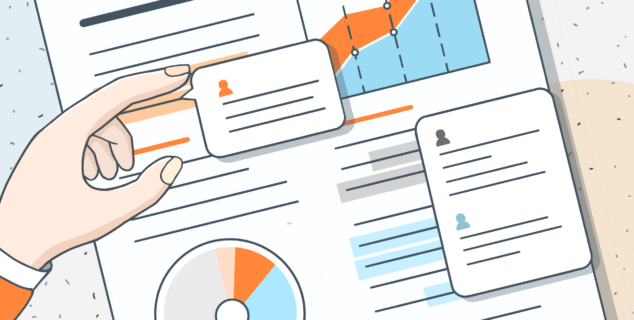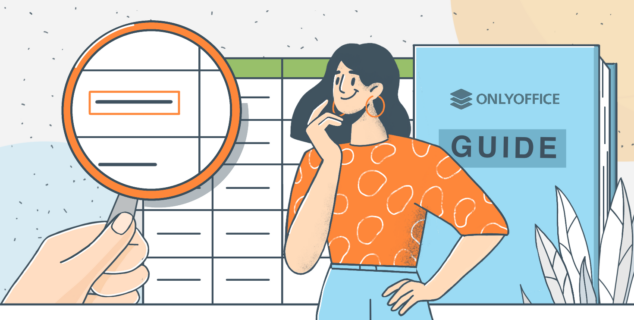Cómo gestionar comentarios en documentos de Word
Trabajar juntos en un documento se vuelve más fácil cuando se puede compartir retroalimentación directamente, sin tener que reescribir el trabajo de otra persona. Los comentarios hacen que esto sea sencillo: permiten adjuntar una nota a una parte específica del texto, iniciar una conversación y mantener todo el proceso de revisión organizado y fácil de seguir. Veamos cómo usar los comentarios de manera efectiva.
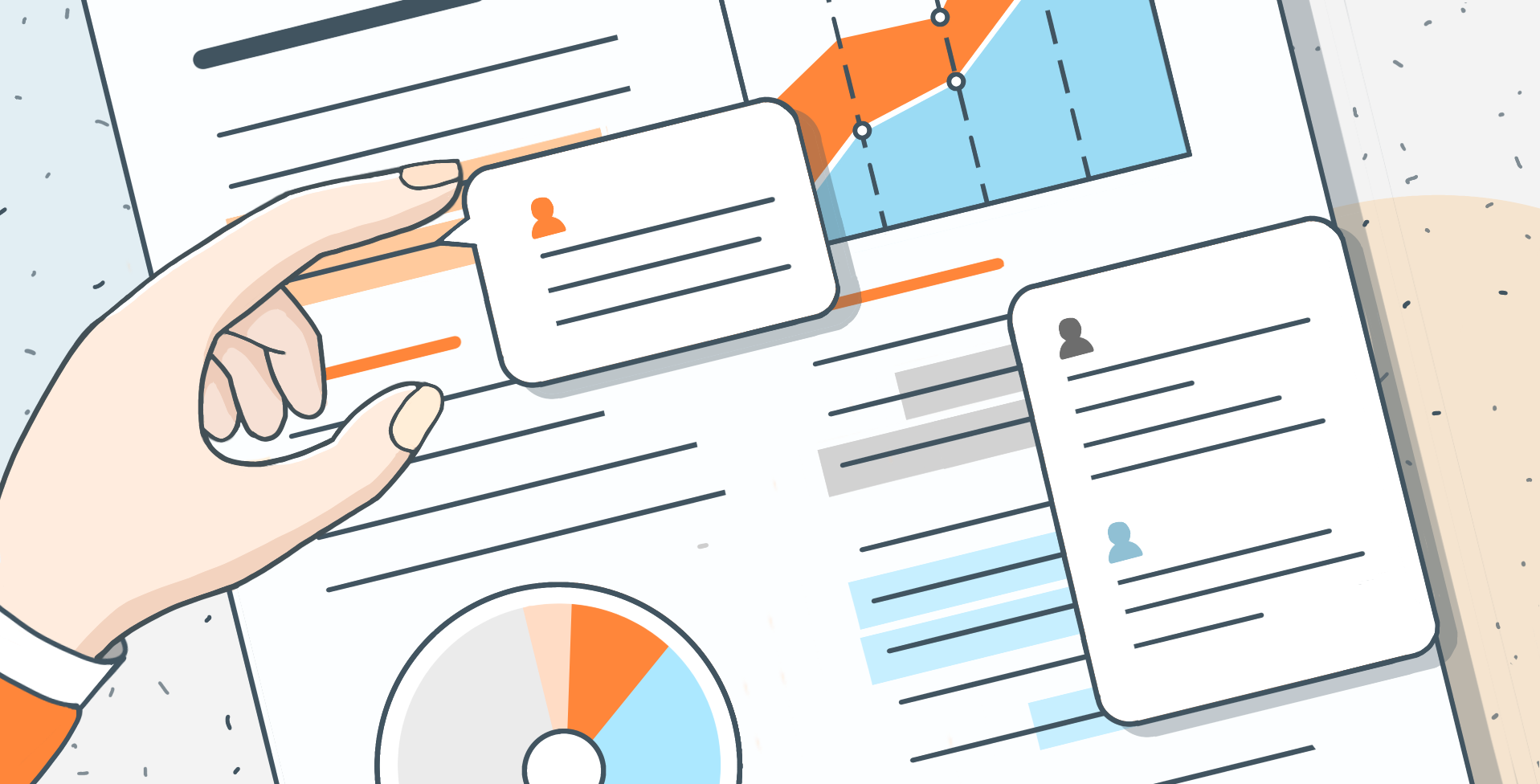
El papel de los comentarios en la colaboración
Cuando varias personas trabajan en un documento, la calidad del resultado final depende de lo claramente que puedan intercambiar comentarios. Simplemente reescribir el texto de otra persona o dejar notas en un mensaje separado suele causar confusión: se pierden partes, las sugerencias se superponen y nadie recuerda qué corresponde a qué.
Los comentarios solucionan esto al mantener cada observación exactamente donde debe estar: dentro del documento y vinculada a la parte específica del texto a la que se refiere. Convierten el archivo en un espacio compartido donde se pueden discutir ideas, preguntas y correcciones sin alterar el contenido original.
Esto hace que la colaboración sea más fácil de seguir, más transparente y mucho más eficiente, especialmente cuando varias personas revisan el mismo texto en distintos momentos.
Cómo funcionan los comentarios en los editores de documentos
Aunque cada editor tiene su propio diseño y botones, la lógica detrás de los comentarios casi siempre es la misma. Veamos un ejemplo práctico usando el editor de documentos ONLYOFFICE, una herramienta limpia y completa para crear y revisar documentos.
1. Seleccionar el texto que quieres comentar
El primer paso es elegir la parte del documento que necesita atención. Puede ser una sola palabra, una oración o una sección completa. Seleccionar texto ayuda a anclar el comentario, de modo que cualquiera que lo lea sepa exactamente a qué se refiere —sin adivinanzas ni búsquedas.
2. Agregar un comentario
Los editores generalmente ofrecen varias formas de insertar un comentario: un botón en la barra de herramientas, una opción en el menú contextual o un acceso directo en el panel de revisión.
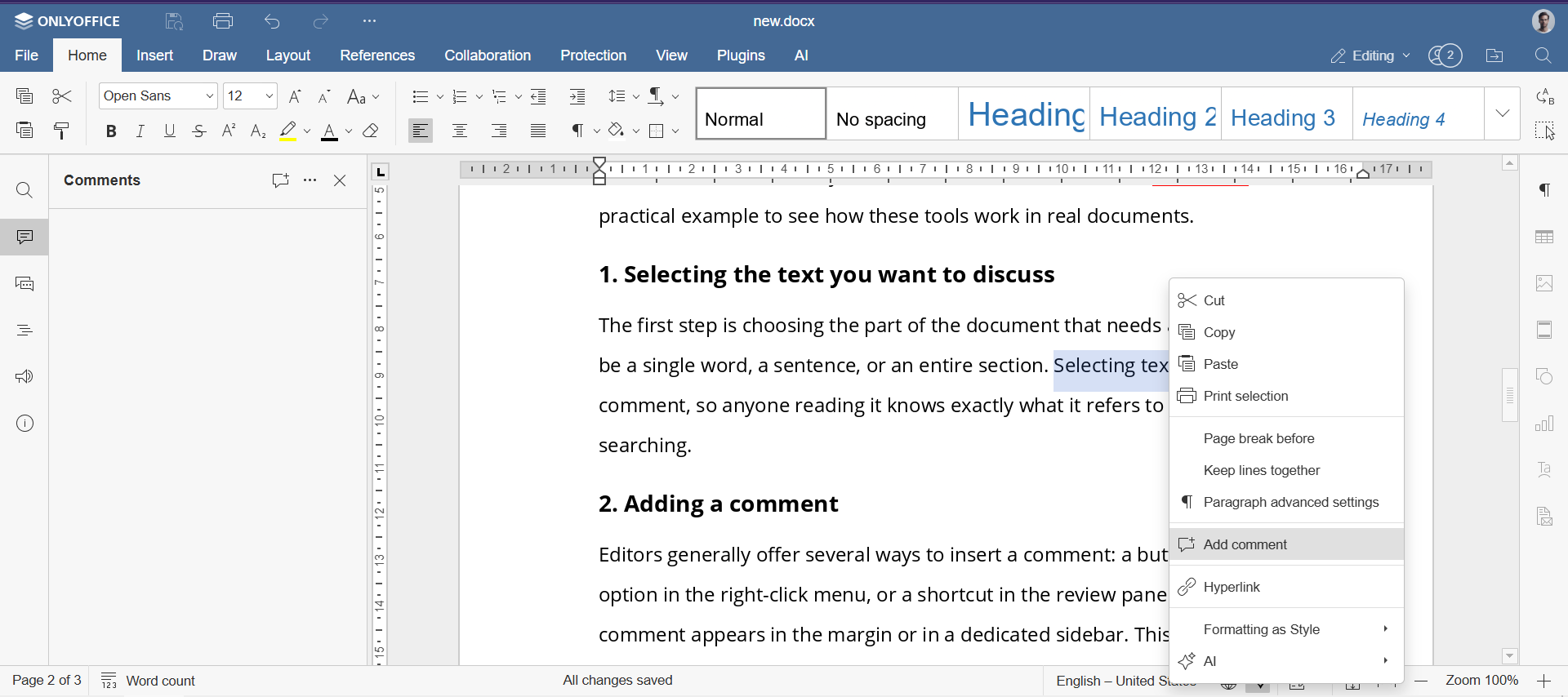
Una vez agregado, el comentario aparece en el margen o en una barra lateral dedicada. Esta ubicación visual deja claro para todos los revisores dónde se ha dejado la retroalimentación.
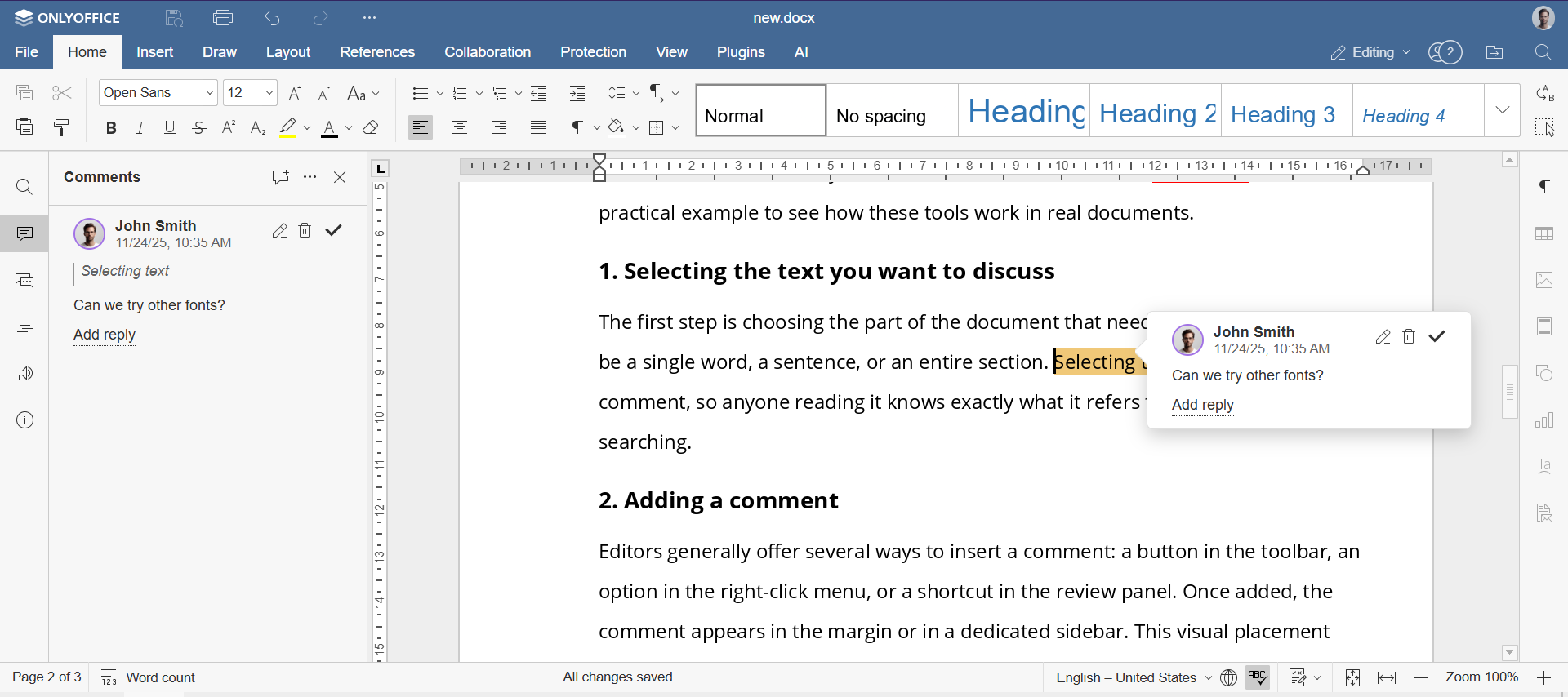
3. Mencionar a personas específicas
Escribir “@” o “+” seguido de un nombre te permite dirigir un comentario directamente a alguien. Esto ayuda a los equipos a asignar tareas, pedir aportes específicos o notificar a un colega que necesita revisar cierta parte. La persona adecuada recibe una alerta de inmediato, lo que reduce retrasos en el flujo de trabajo.
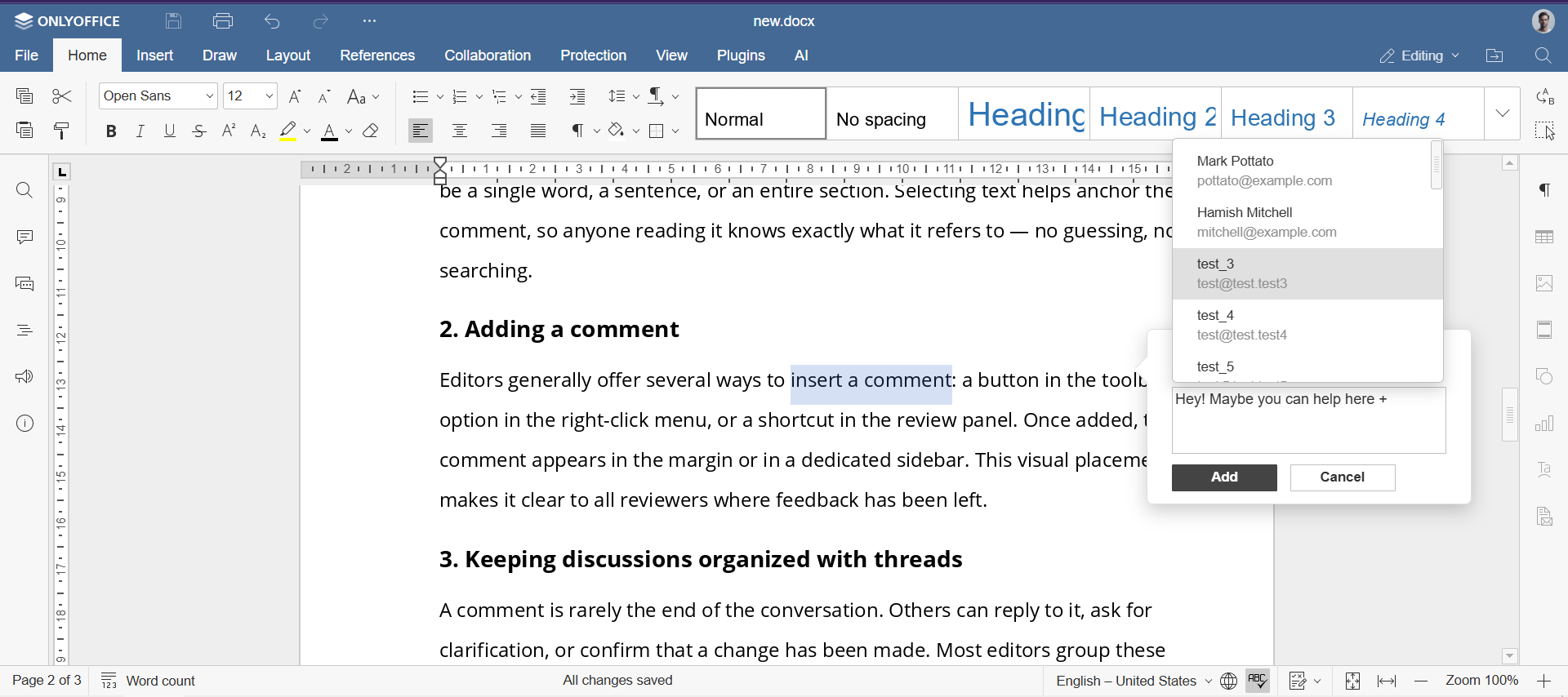
4. Mantener organizadas las discusiones con hilos
Un comentario rara vez es el final de la conversación. Otros pueden responder, pedir aclaraciones o confirmar que se ha realizado un cambio. La mayoría de los editores agrupan estos intercambios en hilos para mantener todo ordenado. En lugar de mensajes dispersos, obtienes un lugar focalizado donde toda la discusión permanece junta.
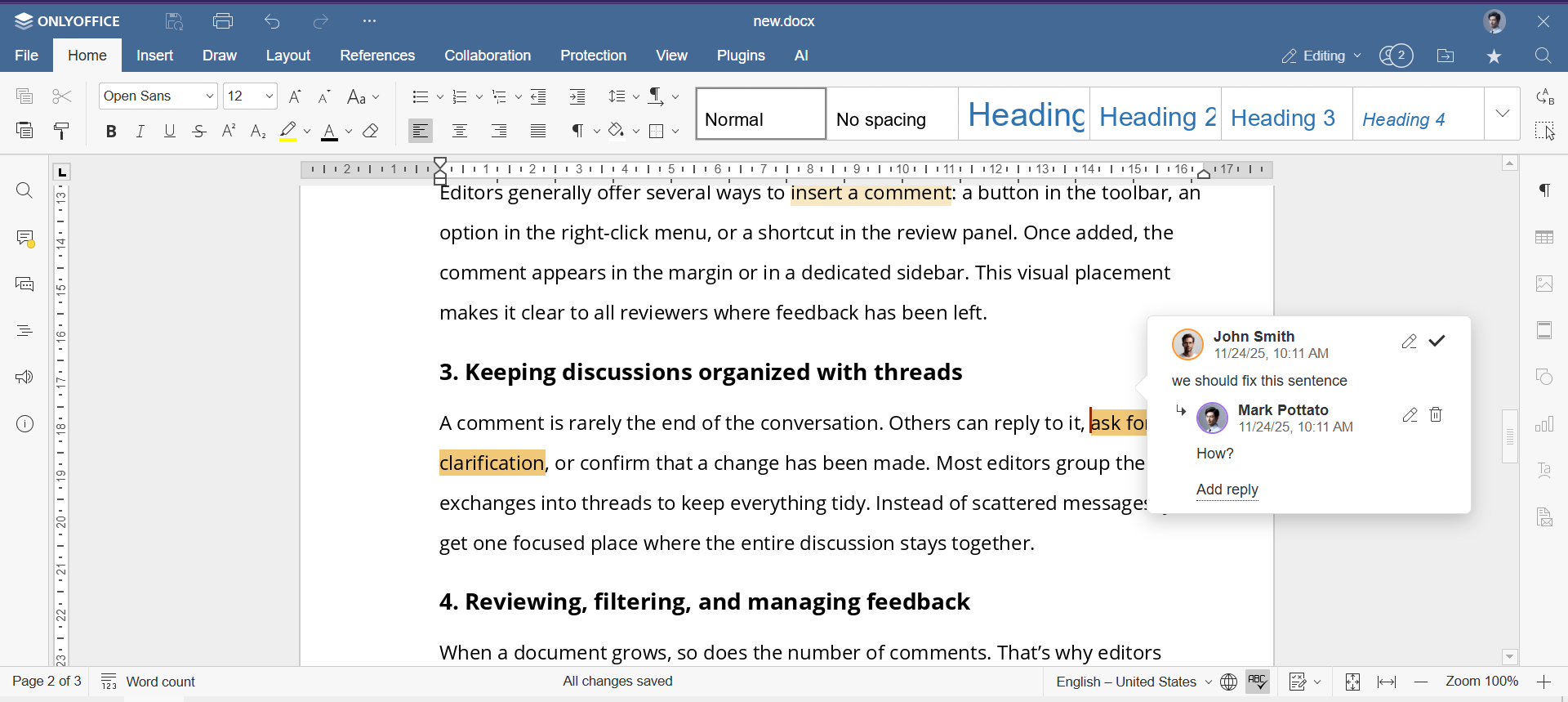
5. Revisar, filtrar y gestionar la retroalimentación
A medida que un documento crece, también lo hace la cantidad de comentarios. Por eso los editores incluyen opciones para desplazarse rápidamente entre ellos, saltar al siguiente o al anterior, o filtrar por autor.
Esto ayuda a los revisores a concentrarse en la retroalimentación que más les importa. Algunas herramientas también resaltan los comentarios de manera diferente según su estado o usuario, facilitando la navegación en archivos largos.
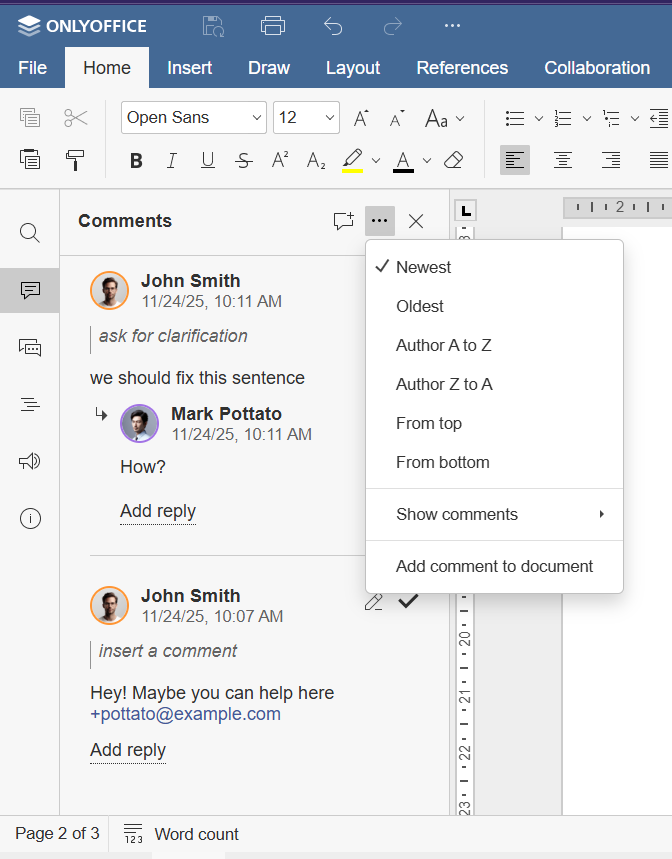
6. Ocultar comentarios cuando necesitas una vista despejada
Durante la redacción o el trabajo de diseño, los comentarios pueden saturar visualmente la página. Los editores permiten ocultarlos temporalmente para que puedas concentrarte en el texto sin distracciones. Cuando estés listo para seguir revisando, simplemente los vuelves a mostrar.
7. Resolver o eliminar comentarios
Una vez que un problema está resuelto o una sugerencia ha sido considerada, puedes marcar el hilo como resuelto. Esto lo mantiene visible como referencia, pero indicado como completado.
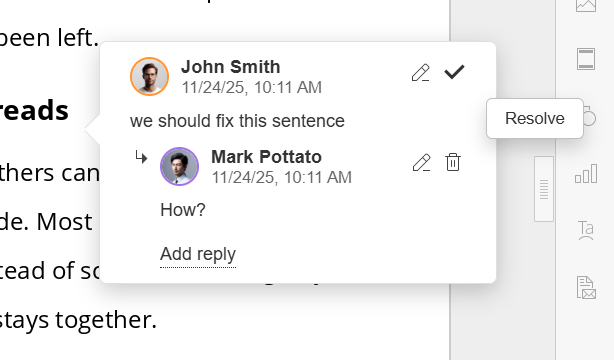
Si prefieres un documento limpio, puedes eliminar comentarios individuales o quitarlos todos a la vez antes de finalizar el archivo. Este paso es importante para preparar documentos destinados a publicación o para compartir externamente.
¡Y eso es todo! Con los comentarios organizados y gestionados, tu documento está listo y el trabajo en equipo se vuelve mucho más fluido.
Obtén el editor de documentos ONLYOFFICE y optimiza tu proceso de revisión
¿Quieres que la colaboración sea más clara y rápida? El editor de documentos ONLYOFFICE te permite trabajar con comentarios de manera más eficiente desde el primer momento.
Si aún no tienes una cuenta de ONLYOFFICE DocSpace, puedes crear una de forma gratuita. Pruébalo en línea o con nuestras aplicaciones de escritorio.
INICIAR EN LÍNEA APP DE ESCRITORIO
Conclusión
Vimos cómo funcionan los comentarios y por qué son importantes durante la colaboración. Mantienen la retroalimentación clara y en el lugar adecuado, ayudando a los equipos a evitar confusiones, seguir decisiones y avanzar en las revisiones con menos fricción.
Al final, solo tienes que elegir un editor funcional como ONLYOFFICE —y los comentarios harán que el trabajo en equipo sea más fluido desde el principio.
Crea tu cuenta gratuita de ONLYOFFICE
Visualiza, edita y colabora en documentos, hojas, diapositivas, formularios y archivos PDF en línea.